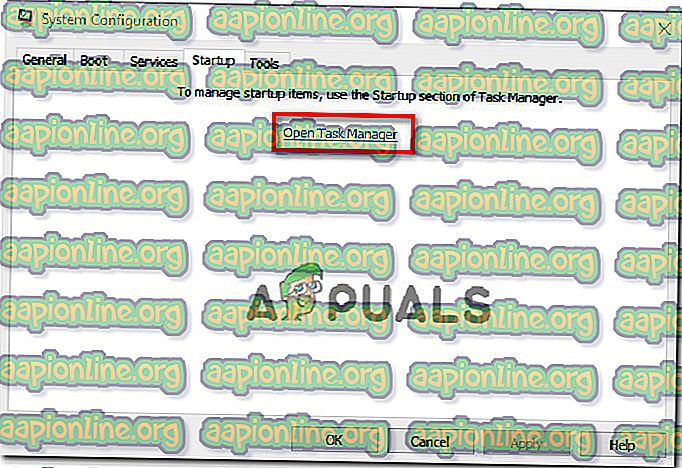Kaip ištaisyti nežinomos programinės įrangos išimtį (0xc06d007e)
Keli „Windows“ vartotojai pranešė, kad juos trikdo klaidos pranešimas „ Išimtis nežinoma programinės įrangos išimtis (0xc06d007e) “. Labiausiai paveikti vartotojai sako, kad ta pati žinutė pasirodo nuolat ir grįš net tada, kai uždarysite ją tradiciškai arba naudodami užduočių tvarkytuvę. Problema nėra išimtinė tam tikros „Windows“ versijos atveju, nes patvirtinta, kad ji rodoma „Windows 7“, „Windows 8.1“ ir „Windows 10“.

Kas sukelia „Unknown Software Exhibition“ (0xc06d007e) klaidą?
Nagrinėjome šią problemą analizuodami įvairias vartotojų ataskaitas ir taisymo strategijas, kurios paprastai naudojamos tam tikram klaidos pranešimui ištaisyti. Remiantis mūsų tyrimais, yra keletas skirtingų scenarijų, kurie gali sukelti šią konkrečią problemą.
Čia yra kaltininkų, galinčių sukelti 0xc06d007e klaidą, sąrašas :
- Sugadinta WU funkcija - jei diegdami naujinį susiduriate su šia klaida, šią problemą greičiausiai sukelia sugadinta WU funkcija. Tokiu atveju turėtumėte sugebėti išspręsti problemą automatiškai, paleisdami „Windows“ naujinimo trikčių šalinimo įrankį.
- Trečiosios šalies AV trukdžiai - pernelyg apsaugotas AV rinkinys taip pat gali būti atsakingas už šią klaidą. Keletas vartotojų, susidūrę su šia problema kompiuteriuose, kurie pagal nutylėjimą buvo įdiegti naudojant „bloatware AV“, pranešė, kad problema buvo pašalinta visiškai įdiegus trečiųjų šalių paketą.
- Trečiųjų šalių programų trukdžiai - yra ir kitų trečiųjų šalių programų (VPN klientai, tuneliavimo programinė įranga), kurios gali sukelti šį klaidos kodą. Jei šis scenarijus yra tinkamas, turėtumėte sugebėti išspręsti problemą, pasiekdami švarią įkrovos būseną.
- Sistemos failo korupcija - Sistemos failo korupcija taip pat gali būti atsakinga už šią klaidą. Ypač jei matote nuolatines klaidas, raginimai būna atsitiktiniai. Tokiu atveju sugadintus failus galite išspręsti naudodamiesi tokiomis programomis kaip SFC ir DISM arba atnaujinkite visus „Windows“ komponentus naudodami švarų diegimą arba taisydami diegimą.
Jei šiuo metu stengiatės rasti pagrįstą tos pačios klaidos pataisą, šiame straipsnyje pateiksite kelis trikčių šalinimo vadovus, kurie gali padėti išspręsti problemą. Žemiau pamatysite daugybę galimų pataisų, kurias kiti paveikti vartotojai sėkmingai panaudojo problemai išspręsti.
Jei norite būti kuo efektyvesni, vykdykite žemiau pateiktus galimus pataisymus ta pačia tvarka, kokia mes juos pasiūlėme - jie yra užsakomi sunkumų dėka ir tikimybė sulaukti sėkmės. Nepaisant kaltininko, dėl kurio kilo klaida jūsų konkrečiame scenarijuje, galiausiai turėtumėte susidurti su taisymu, kuris išspręs jums problemą.
Pradėkime!
1 būdas: „Windows“ naujinimo trikčių šalinimo įrankio paleidimas (jei taikoma)
Jei bandant įdiegti „Windows“ naujinimą susiduriate su šia problema, gali būti, kad iš tikrųjų susiduriate su sugadinta WU funkcija, aplanku ar priklausomybe. Tokiu atveju turėtumėte sugebėti išspręsti problemą paleisdami „Windows“ naujinimo trikčių šalinimo įrankį.
Į šį įrankį įtraukta daugybė populiarių pataisų, kurios, kaip žinoma, išsprendžia daugumą su WU (Windows Update) komponentu susijusių problemų. Paleidęs šį trikčių šalinimo įrankį, įrankis nuskaitys „Windows Update“, ar nėra neatitikimų įrodymų.
Aptikus problemą, ji rekomenduos tinkamai išspręsti problemą, su kuria susidūrėte.
Čia yra trumpas „Windows“ naujinimo trikčių šalinimo įrankio naudojimo vadovas:
- Paspauskite „ Windows“ klavišą + R, kad atidarytumėte dialogo langą Vykdyti . Tada įveskite „ ms-settings: trikčių šalinimas“ ir paspauskite „ Enter“, kad atidarytumėte „ Nustatymų“ programos skirtuką Trikčių diagnostika .

- Kai esate Trikčių diagnostikos skirtuko lape, slinkite žemyn iki Gauti skirtuką, tada spustelėkite „ Windows“ naujinimas ir spustelėkite Vykdyti trikčių šalinimo įrankį iš naujai pasirodžiusio langelio.

- Paleidę naudingumą, trikčių šalinimo įrankis išanalizuos „Windows“ naujinimą, ar jame nėra problemų.

- Jei problema nustatoma, spustelėkite Taikyti šį taisymą ir vykdykite ekrane pateikiamus nurodymus, kad pritaikytumėte rekomenduojamą taisymo strategiją.

Pastaba: Jei nenustatyta tinkama remonto strategija, pereikite prie kito metodo, pateikto žemiau.
- Jei taikoma taisymo strategija, paleiskite kompiuterį iš naujo ir patikrinkite, ar problema buvo išspręsta kitą kartą paleidžiant sistemą.
Jei bandant įdiegti naujinimą vis tiek matote klaidą 0xc06d007e, arba šis metodas nebuvo pritaikytas, pereikite prie kito metodo, pateikto žemiau.
2 būdas: pašalinkite trečiosios šalies antivirusinę programą (jei taikoma)
Keletas paveiktų vartotojų pranešė, kad jiems pavyko išspręsti problemą pašalinus trečiosios šalies saugos skaitytuvą. Kaip paaiškėja, paprastai pranešama, kad „McAfee“ ir „Kaspersky“ (yra turbūt ir kitų) galinčių sukelti nežinomos programinės įrangos išimties (0xc06d007e) klaidą - ypač tais atvejais, kai jie buvo iš anksto įdiegti į kompiuterį („bloatware“).
Jei šis scenarijus yra tinkamas, turėtumėte sugebėti išspręsti problemą pašalindami probleminį AV rinkinį. Čia yra trumpas vadovas, kaip tai padaryti, nepaliekant jokių likusių failų, galinčių sukelti tą patį klaidos pranešimą:
- Paspauskite „ Windows“ klavišą + R, kad atidarytumėte dialogo langą Vykdyti . Tada įveskite „ appwiz.cpl“ ir paspauskite „ Enter“, kad atidarytumėte programų ir funkcijų meniu.

- Lange Programos ir funkcijos slinkite žemyn per programų sąrašą ir raskite antivirusinių programų paketą, kuris, jūsų manymu, gali sukelti problemą.
- Kai jums pavyks surasti probleminį AV, dešiniuoju pelės mygtuku spustelėkite jį ir naujai pasirodžiusiame kontekstiniame meniu pasirinkite Pašalinti .

- Vykdykite ekrane pateikiamas instrukcijas diegimo ekrane, kad užbaigtumėte procesą.
- Vykdykite šį straipsnį ( čia ), kad įsitikintumėte, jog nepalikite jokio likučio failo, kuris ateityje gali sukelti tą pačią klaidą.
Jei vis dar pasitaiko ta pati nežinomos programinės įrangos išimties (0xc06d007e) klaida, pereikite prie kito metodo, pateikto žemiau.
3 būdas: švarios įkrovos būsenos pasiekimas
Kita tikėtina galimybė yra ta, kad problemą sukelia kita trečiosios šalies programa, kurios jūs dar neidentifikavote. Kadangi yra daugybė programų, kurios gali suaktyvinti 0xc06d007e klaidą, geriausias būdas išspręsti problemą yra paleisti švarią įkrovos būseną.
Ši procedūra paleis jūsų kompiuterį be jokių trečiųjų šalių paslaugų ar programų, kurios galėtų sukelti klaidą. Jei klaidos pranešimas nebebus rodomas, kai jūsų kompiuteris yra švariai paleistas, aišku, kad jūs kalbate apie nesuderinamą programą.
Toliau sužinosite, kaip atpažinti nesuderinamą programą paleidus švarios įkrovos režimu:
- Atidarykite dialogo langą Vykdyti paspausdami „ Windows“ klavišą + R. Tada įveskite „msconfig“ ir paspauskite Enter, kad atidarytumėte sistemos konfigūracijos meniu. Jei jūsų paprašo UAC (vartotojo abonemento valdymas), spustelėkite Taip, kad suteiktumėte administravimo teises.

- Sistemos konfigūracijos lange meniu viršuje spustelėkite skirtuką Paslaugos, tada pažymėkite laukelį, susietą su Slėpti visas „Microsoft“ paslaugas . Ši procedūra iš sąrašo pašalins visas „Windows“ paslaugas.

- Kai visos pagrindinės paslaugos bus išbrauktos iš sąrašo, spustelėkite mygtuką Išjungti visas . Tai užkirs kelią visoms trečiųjų šalių tarnyboms skambinti kito kompiuterio paleidimo metu.
- Baigę naudoti skirtuką „ Paslaugos “, pereikite į „ Startup“ skirtuką ir spustelėkite „ Open Task Manager“ .
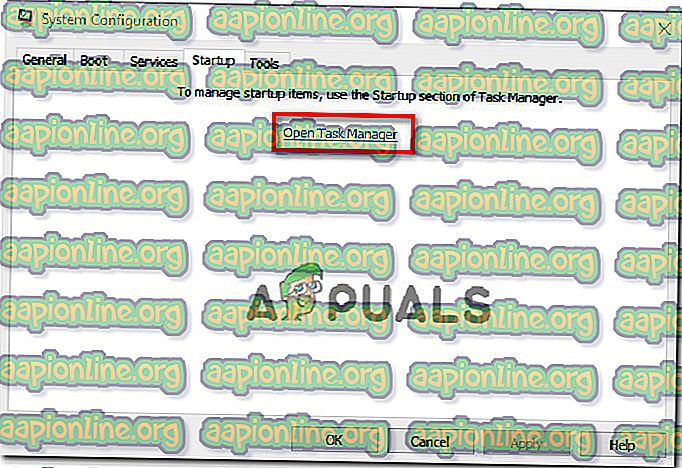
- Užduočių tvarkyklės skirtuke Pradėti sistemingai pasirinkite kiekvieną paleidimo paslaugą ir spustelėkite mygtuką Išjungti apatinėje ekrano dalyje. Tai neleis kiekvienai paleisties tarnybai paleisti sekančio sistemos paleidimo metu.

- Patekę į priekį, jūs sėkmingai pasiekėte švarią įkrovos būseną kitam kompiuterio paleidimui. Išnaudokite tai iš naujo paleisdami kompiuterį.
- Palaukite, kol bus baigta kita paleisties seka, tada patikrinkite, ar vis dar pasitaiko nežinomos programinės įrangos išimties (0xc06d007e) klaida.
- Jei ne, sistemingai iš naujo įgalinkite kiekvieną anksčiau išjungtą elementą (atvirkščiai aukščiau pateiktoms instrukcijoms) ir periodiškai paleiskite, kol pavyks nustatyti kaltininką.
- Kai išsiaiškinsite, kuri programa sukelia problemą, pašalinkite programą, atsakingą už problemą.
Jei problema neleido išspręsti problemos, pereikite prie kito toliau pateikto metodo.
4 būdas: SFC ir DISM nuskaitymų paleidimas
Tikra galimybė, kurią turėtumėte apsvarstyti, jei nė vienas iš aukščiau nurodytų galimų pataisų neveikė, yra sistemos failų korupcija. Daugeliu atvejų jūs turėsite nuolatinę nežinomos programinės įrangos išimties (0xc06d007e) klaidą po to, kai saugos skaitytuvas baigsis karantine esančiu elementu, priklausančiu tvarkyklei ar priklausomybei nuo OS.
Tokiomis situacijomis, kaip ši, turėtumėte sugebėti išspręsti problemą naudodamiesi keliomis įmontuotomis komunalinėmis priemonėmis, galinčiomis ištaisyti sistemos failų korupciją. DISM (diegimo vaizdo aptarnavimas ir valdymas) ir SFC (sistemos failų tikrintuvas) yra dviejų tipų komunalinės paslaugos, galinčios atkurti sistemos failus.
Tačiau yra didelių skirtumų tarp to, kaip įrankiai veikia - DISM pasikliauja WU, kad sugadintus failus pakeistų sveikomis kopijomis, o SFC naudoja lokaliai talpykloje laikomą archyvą arba sistemos failus.
Kadangi DISM dažniausiai naudojamas tais atvejais, kai SFC nesugeba visiškai išspręsti problemos, patariame atlikti abu nuskaitymus kompiuteryje, kad būtų pašalinta bet kokia sistemos failų apgadinimų rūšis.
Čia yra trumpas DISM ir SFC nuskaitymo vadovas:
- Atidarykite dialogo langą Vykdyti paspausdami „ Windows“ klavišą + R. Tada įveskite „cmd“ ir paspauskite „ Ctrl“ + „Shift“ + „Enter“, kad atidarytumėte padidintą komandų eilutę. Kai jūsų paprašys UAC (vartotojo abonemento valdymas), spustelėkite Taip, kad suteiktumėte administratoriaus teises CMD langui.

- Aukštoje komandų eilutėje įveskite šias komandas ir paspauskite „ Enter“, kad pradėtumėte SFC nuskaitymą:
sfc / scannow
Pastaba: atminkite, kad pradėję procedūrą jokiu būdu neturėtumėte sustabdyti nuskaitymo. Tai padarius atsiras papildomų disko logikos klaidų, kurios dar labiau paveiks jūsų sistemą.
- Baigę nuskaityti, uždarykite padidintą komandų eilutę ir paleiskite kompiuterį iš naujo.
Pastaba: atminkite, kad kai kurios klaidos vis tiek galėjo būti ištaisytos, nors galutinis žurnalas nieko nepranešė. Žinoma, kad SFC nepranešė apie atvejus, kai kai kurie failai buvo pakeisti.
- Kito paleidimo metu dar kartą atlikite 1 veiksmą, kad atidarytumėte dar vieną padidintą komandų eilutę. Tada įveskite šią komandą, kad pradėtumėte DISM nuskaitymą:
DISM / Internetinis / Valymo vaizdas / Atkurti sveikatą
Pastaba: prieš pradedant šią procedūrą reikės patikimo interneto ryšio. DISM naudoja WU, kad atsiųstų sugadintų failų, kuriuos reikia pakeisti, atitikmenis.
- Baigę procesą, iš naujo paleiskite kompiuterį ir patikrinkite, ar problema buvo išspręsta kitą kartą paleidžiant sistemą.
Jei vis dar pasitaiko ta pati nežinomos programinės įrangos išimties (0xc06d007e) klaida, pereikite prie kito metodo, pateikto žemiau.
5 būdas: atlikite remonto diegimą
Jei nė vienas iš aukščiau išvardytų būdų neleido išspręsti problemos, labai tikėtina, kad jūsų sistemai kyla pagrindinė sistemos korupcijos problema. Tokiu atveju turėtumėte sugebėti išspręsti problemą neterminuotai iš naujo nustatydami visus „Windows“ komponentus (įskaitant visus su paleidimu susijusius procesus).
Jei norite, galite atlikti švarų diegimą ( čia ), tačiau dar efektyvesnis būdas būtų atlikti remonto diegimą. Ši procedūra iš naujo nustatys visus „Windows“ komponentus, palikdama nepažeistus visus asmeninius failus (įskaitant programas, asmeninę laikmeną, dokumentus ir tt).
Jei norite įdiegti remontą, vykdykite instrukcijas, pateiktas šiame straipsnyje ( čia ).